
resetarea parolei unitate flash USB pentru Windows: de ce și cum să-l folosească
Posibilitatea de a crea o stocare de date special, care vă permite să resetați parola, a apărut în Windows pentru o lungă perioadă de timp. În versiunile mai vechi ale sistemului de operare este permis să creeze o dischetă de rezervă, după posibilitatea de a scrie în jos instrumentul de resetare a parolei pe disc, și în versiunile moderne de Windows, se utilizează unitatea flash.
Utilizați un card flash pentru Windows Password Reset este destul de simplu. Pentru a face acest lucru:
- La momentul parolei cerere atunci când vă conectați la contul dvs. de utilizator introduceți parola greșită;
- În cazul în care computerul a creat o unitate flash USB de resetare a parolei, apoi, după identificări greșite va fi capabil de a selecta „Resetare parolă“;

- Este necesar să se selecteze și introduceți un port USB de pe computer pentru a crea un instrument pentru a ocoli parola;
- Apoi, apare o fereastră în care vi se solicită să introduceți o nouă parolă, confirmați-o, și a stabilit un indiciu că, în viitor, pentru a nu uita despre asta.
Urmând acești pași simpli uitat parola vor fi șterse și contul selectat pentru a seta o nouă parolă. După cum puteți vedea, unitatea flash pentru a reseta parola este un instrument util, și este necesar să se înceapă, dacă stocați pe computer date importante pe care nu doriți să-și piardă accesul din cauza unei parole uitate.
Cel mai adesea, pentru a crea un disc de resetare a parolei, administratorii de sistem au apelat diferite companii care sunt stocate pe servere separate. De asemenea, ei sunt capabili de a se proteja de consecințele grave în caz de pierdere a parolei.
Cum de a crea o unitate flash USB pentru Windows Password Reset
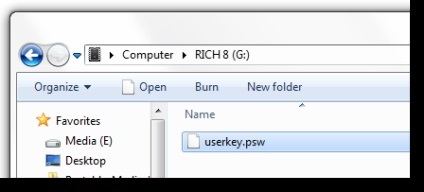
Pentru a crea o unitate flash USB pentru a reseta parola, trebuie să faceți următoarele:
Notă: În sistemul de operare Windows, 10 acest element de meniu poate să lipsească. În acest caz, apăsați butonul de căutare și tastați o interogare: Creați o dischetă pentru a reseta parola, și apoi selectați rezultatul corespunzător.

- După o fereastră „Am uitat parola Wizard“ se va deschide, trebuie să faceți clic pe „Next“. În pasul următor, selectați unitatea flash USB, pe care fișierul pentru a reseta parola vor fi înregistrate, iar apoi faceți clic pe „Next“ din nou. Ca urmare, va trebui să introduceți o parolă validă pentru contul și re-selectați „Next“.

- După această „Expertul parolă uitată“ se va scrie fișierul într-o userkey.psw unitate flash. care este de back-up de recuperare a parolei. Aveți posibilitatea să faceți clic pe „Finish“ și trageți stick-ul din calculator.